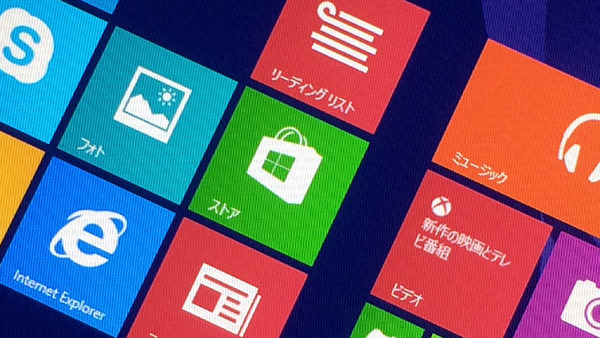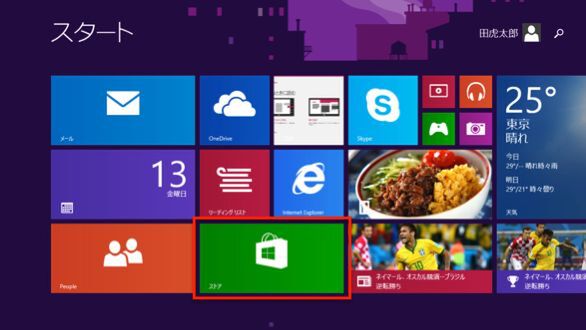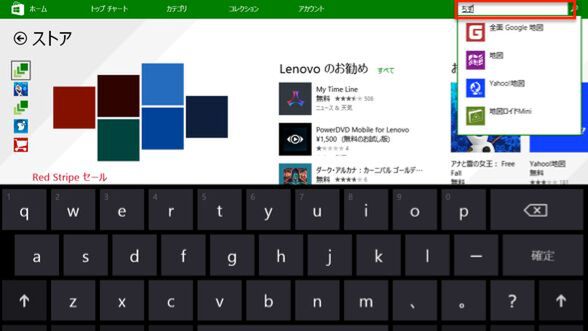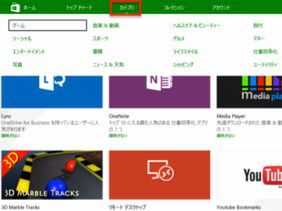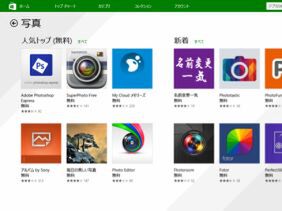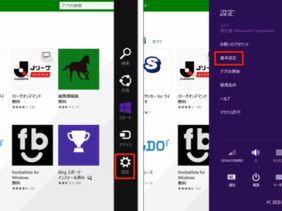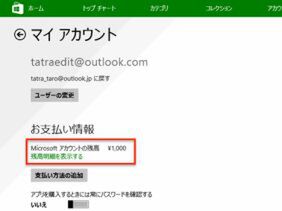Windows 8から採用された「ストア」は、スマートフォンのように専用のオンラインショップの「Windowsストア」から任意のアプリを探して購入したり、入手したりできる場所となっている。
デスクトップアプリも探すことができるが、購入したりインストールしたりできるのはストアアプリだけ。デスクトップアプリは詳細・購入サイトへのリンクとなっている。
ストアアプリは、有料だけでなく、無料のものもたくさんラインナップされているので気軽に試すことが可能。有料アプリでも数日間の試用期限が設定されているものがほとんどなので、動作を試してから料金を支払うことができる。
ちなみに、ストアの利用にはMicrosoftアカウントが必要になる。チャームの「設定」→「PC設定の変更」→「アカウント」で関連付けしていれば、そのまま利用可能だ。ローカルアカウントの場合は、先に関連付けしておく。
クレジットカードがなくても有料アプリを買える!?
「ストア」アプリを使いはじめる
アプリ名がわからないときや、目的別に探したいときにはカテゴリを絞り込む。画面上部の「カテゴリ」をクリックすることで、ストアにラインナップされているアプリを整理して表示することが可能だ。
現在、ストアにはゲームのラインナップが多いのかビジネスや実用、写真などのアプリが目立たない。こうしたアプリを効率的に探したいなら、カテゴリを絞って表示させるといい。
また、「コレクション」では、ディスカウント中のアプリやインディーズゲームといった、カテゴリ分けとは異なる趣向でアプリがまとめられている。時期によってコレクションが変わっていくので、旬のアプリを見つけるのに役立つ。
利用環境によっては、検索で目的のアプリがヒットしないこともある。その場合は、「説明」が日本語で表示されないものなど、母国語の表記がないものを除外するように設定されている可能性が高い。
ストアの基本設定から、「すべての言語」を対象にすることで、検索がヒットするようになるはずだ。
Windows ストアを利用する際、有料アプリの購入にはクレジットカードの登録が必要。もし、利用したくない場合は、プリペイド支払いの「Windowsストア ギフトカード」の利用も可能だ。
ギフトカードはビックカメラなどの家電量販店で購入できる。裏の銀はがしを削ると現われるコードを入力することで、残高が追加される。有料アプリやアドオンの購入時に、残高から決済される。
(次ページに続く、「無料アプリをインストールする」)

この連載の記事
-
第10回
PC
撮ってすぐソフトで活用! Windows 8.1の「カメラ」機能が便利!! -
第9回
PC
Windows 8.1標準の「メール」アプリでGmailを使いこなす! -
第8回
PC
パスワード入力が面倒? タブレットでのサインインの手間を軽減する! -
第7回
PC
タッチで「Office 2013」を快適に使いこなせ! -
第5回
PC
2つのIEを使い分け!? Windows 8.1タブでブラウザーを使いこなす! -
第4回
PC
容量の少ないWindowsタブレットに効く「OneDrive」の活用法 -
第3回
PC
Windowsタブレット操作の要「タッチキーボード」を極める! -
第2回
PC
操作性向上! Windows8.1タブのスタート画面をカスタマイズ -
第1回
PC
Windows 8.1タブの隠された便利メニューを大活用する! -
PC
意外と知らない!? Windows 8.1タブレット活用術 (目次) - この連載の一覧へ